Excel 表格打开空白?教你轻松解决显示难题!
当您满心欢喜地打开 Excel 表格,却发现里面空空如也,没有显示任何内容,这无疑会让人感到十分困扰,别着急,接下来就为您详细介绍让 Excel 表格正常显示内容的方法。
Excel 表格不显示内容的原因多种多样,可能是文件损坏,也可能是软件设置出现问题,或者是兼容性方面的状况。
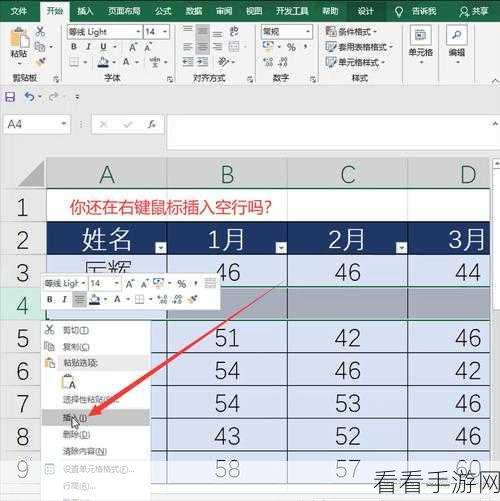
如果是文件损坏导致的不显示内容,您可以尝试使用 Excel 自带的修复工具,在 Excel 软件中,找到“打开”选项,然后选择需要修复的文件,点击“打开”旁边的下拉箭头,在弹出的菜单中选择“打开并修复”,这种方式在很多时候能够有效地修复损坏的文件,让表格内容重新显示出来。
若是软件设置方面的原因,您需要检查一下视图设置,有时候不小心切换到了错误的视图模式,也会导致表格内容无法正常显示,您可以点击“视图”选项卡,查看是否处于“普通视图”,如果不是,切换回来也许就能解决问题。
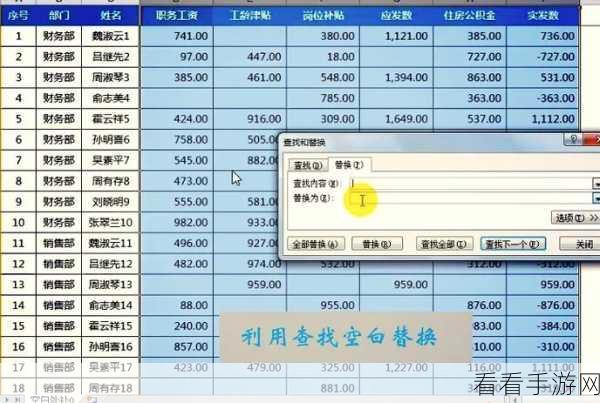
兼容性问题也不容忽视,如果您使用的 Excel 版本与表格创建时的版本不同,可能会出现不兼容的情况,您可以尝试更新 Excel 软件或者将表格转换为兼容的格式。
遇到 Excel 表格打开不显示内容的情况,不要慌张,按照上述方法逐一排查和解决,相信您一定能够让表格内容重新展现在眼前。
参考来源:日常办公软件使用经验总结。
